炼狱蝰蛇驱动软件为雷蛇(Razer)旗下的炼狱蝰蛇3500推出的驱动软件,它能让我们更方便的使用鼠标来操作电脑,如果你在使用鼠标的时候出现了连接错误、提示无法识别设备、鼠标异常等问题,通过安装驱动就能快速修复了。

炼狱蝰蛇3500鼠标是一款非常出色的游戏数遍。我们通过安装驱动后,就能解锁更多的鼠标功能,比如调节灯的开/关、回报率、DPI等设置,最大程度的满足你对鼠标的一切需求。
炼狱蝰蛇驱动特点介绍
1.专业的游戏鼠标驱动程序
2.快速解决连接问题
3.官方出品,安全可靠
炼狱蝰蛇驱动安装方法
1、在本站下载炼狱蝰蛇驱动后,在电脑本地得到一个压缩包。使用360压缩软件解压,双击.exe文件进入软件安装界面,点击【下一步】继续安装。
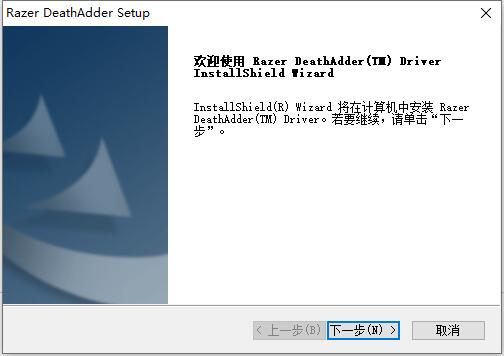
2、进入炼狱蝰蛇驱动安装协议,您可以先阅读协议中的内容,阅读完成后,点击【是】。
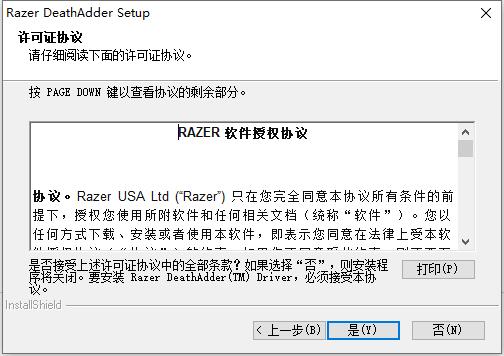
3、选择炼狱蝰蛇驱动安装位置,您可以点击【浏览】,在打开的窗口中,您可以自行选择软件安装位置,选择完成后点击【下一步】。
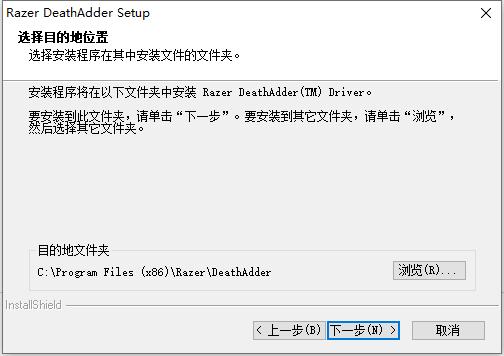
4、选择炼狱蝰蛇驱动快捷方式存放位置,选择完成后点击【下一步】。
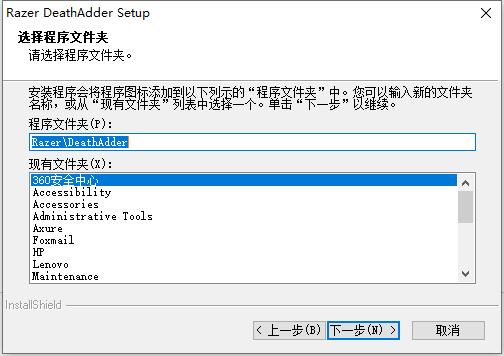
5、准备安装炼狱蝰蛇驱动,点击【下一步】,耐心等待软件安装完成就可以了。
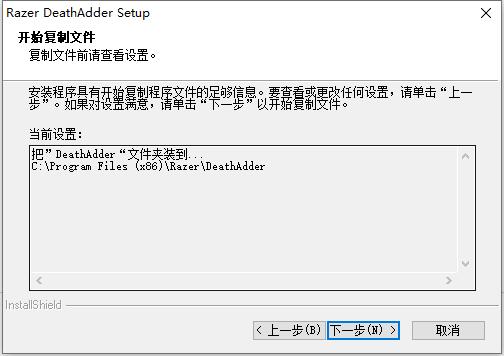
炼狱蝰蛇驱动使用方法
炼狱蝰蛇鼠标驱动设置
1、首先下载安装Razer炼狱蝰蛇驱动安装完后可以看到,软件的界面使用了Razer具有代表性的绿色和黑色。主界面上可以对按键的功能、灯的开/关、回报率、DPI和档案进行设置。

2、在软件的界面我们可以看到,使用了雷蛇最具有代表性的绿色和黑色。主界面上依次可以对按键的功能,HZ频率,灯的开关以及DPI和档案的设置。
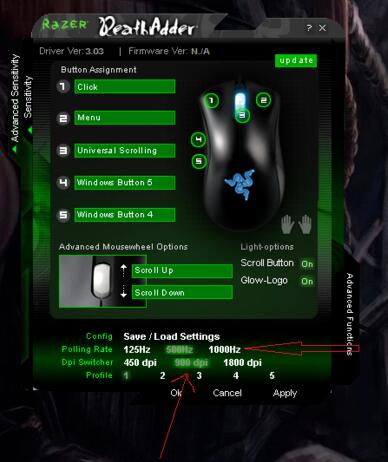
3、可以看到HZ频率有125、500和1000Hz三种,越高光标定位就越准确(小编建议从中等先适应开始,因为高的刚开始很不容易掌握)相同的对于电脑性能好坏也是挺高的,建议电脑配置不好的玩家还是谨慎选择高等。DPI参数有450,900,1800三种可选择,不过不能随意设定DPI有点遗憾。不同的Profile可以保存不同的设置。
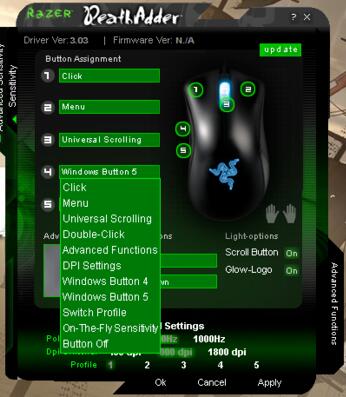
4、之后在点击界面左侧的绿色箭头就可以打开传感器等方面的设置,可以在里面调节感应速率,点击速度,光标加速度等。而且还可以将X轴和Y轴的速率分开进行调节,非常适合苛刻的玩家。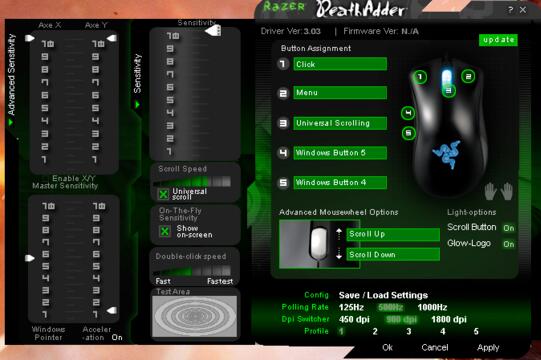
5、主要设置DPI和刷新率,还有到控制面板-硬件设备-鼠标-指针选项 然后把提高指针精确前面的勾点掉。在游戏里的游戏灵敏度是4>3,FPS游戏里小编能适应这个速度。还有就是,那个灵敏度最好的是4>3或者5大于4,千万不要3>4或4>5,那样的话会有点飘得感觉。
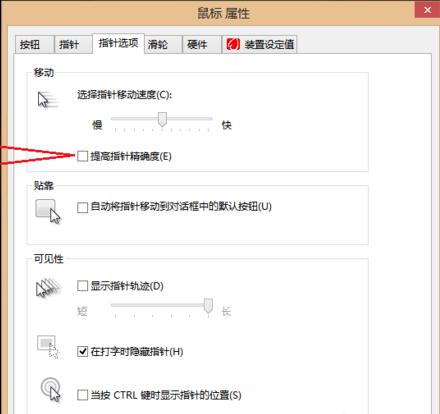
炼狱蝰蛇鼠标相关介绍
品牌:雷蛇
型号:蝰蛇2000
类型:游戏鼠标;办公鼠标
分辨率:≤3000dpi
接口:USB
工作方式:光电
线长(m):2.1
按键数:5个
连接方式:有线
尺寸(mm):121mm-130mm
重量(g):约96g
- 雷柏v100鼠标驱动下载 v1.0.3 官方版5.2MB
- 达尔优EM922游戏鼠标驱动下载 官方版10.5MB
- 达尔优EH726耳机驱动下载 官方版125MB
- 雷柏9060无线键鼠驱动下载 v1.7 官方版6.9MB
- 雷柏v6升级版键盘驱动下载 v1.0 官方版4.6MB
- 雷柏V500键盘驱动下载 v1.0.3 官方版2.9MB
- 雷柏v30无线游戏手柄驱动下载 v1.1 官方版10.5MB




















